Pourquoi ma musique Apple ne joue-t-elle pas ? Raisons et solutions
Si vous lisez ici cet article, vous faites probablement partie de ceux qui ont une question qui leur trotte dans la tête, à savoir « pourquoi mon Apple Music ne joue-t-il pas ? » C'est un fait bien connu qu'Apple Music est l'une des applications de streaming musical les meilleures et les plus utilisées dans le monde entier.
Avec Apple Music, vous pouvez écouter des millions de chansons différentes, syntoniser une longue liste de stations de radio et même écouter des listes de lecture créées par vos artistes préférés !
Apple Music peut également se synchroniser avec vos autres produits Apple afin que vous puissiez écouter votre liste de lecture même lorsque vous utilisez votre Mac, iPad, iPhone ou même sur vos appareils Android. Cependant, même si Apple Music est une application très efficace et qui fonctionne bien, il existe encore des cas où elle rencontrera certains problèmes.
Et puisque vous lisez cet article, vous faites définitivement partie de ces personnes qui ont du mal à ouvrir ou à écouter leur Apple Music. Pour en savoir plus sur les raisons qui empêchent la lecture de votre Apple Music, lisez le reste de cet article et découvrez-le.
Contenu de l'article Partie 1. Pourquoi ma musique Apple ne joue-t-elle pas?Partie 2. Solutions pour résoudre le problème de lecture Apple Music?Partie 3. Bonus: gardez Apple Music pour toujours pour éviter que Apple Music ne joue pas le problèmePartie 4. Résumé
Partie 1. Pourquoi ma musique Apple ne joue-t-elle pas?
« Pourquoi mon Apple Music ne joue-t-il pas ? » Pour répondre à votre question, voici une liste des raisons pour lesquelles votre Apple Music ne joue pas.
Apple Music est une application largement utilisée qui compte des millions d'utilisateurs dans le monde entier. Avec Apple Music, vous pouvez écouter vos chansons préférées avec ou sans l'utilisation de votre connexion Internet. Cette application de streaming musical est une application par abonnement qui oblige les utilisateurs à s'abonner à l'un de leurs forfaits disponibles afin de pouvoir continuer à écouter leur liste de lecture après la fin de la période d'essai de trois mois.
Cependant, même si Apple Music est globalement une bonne application de streaming musical, elle a toujours ses limites. Parfois, les gens ont tendance à rencontrer certains problèmes avec leur Apple Music, ce qui les amène à se demander : « Pourquoi mon Apple Music ne joue-t-elle pas ? Si vous faites partie de ces personnes, vous pouvez lire la liste ci-dessous pour trouver des réponses à votre question concernant votre Apple Music qui ne joue pas tout d'un coup.
- « Je ne peux pas soudainement jouer à mon Apple Music, pourquoi cela se produit-il ? » – c'est l'un des problèmes les plus couramment rencontrés dans Apple Music. Parfois, tout ce que vous avez à faire est de redémarrer votre téléphone ou de quitter l'application et de la réexécuter.
- « Apple Music ne se télécharge pas, pourquoi ? » – si vous souhaitez télécharger une certaine chanson mais que votre Apple Music ne se télécharge pas du tout, vous rencontrez peut-être un problème de connexion Internet. Essayez d'actualiser votre réseau Wi-Fi et téléchargez à nouveau votre musique.
- « Pourquoi mon Apple Music ne fonctionne-t-il pas sur Mac ? » – assurez-vous que vous disposez d'une bonne connexion Wi-Fi ou de données lorsque vous essayez d'ouvrir Apple Music à l'aide de votre Mac. Vous pouvez accéder à vos paramètres > iTunes et App Store > Activer les données cellulaires lors de l'utilisation d'Apple Music. Ensuite, réactivez votre bibliothèque musicale iCloud à partir de vos paramètres.
- « Pourquoi mon Apple Music ne lit-il pas certaines chansons ? » – lorsque vous ne pouvez pas lire une certaine chanson sur votre Apple Music mais que vous pouvez en écouter d'autres, essayez de supprimer la musique de votre bibliothèque et téléchargez-la à nouveau.
Il existe de nombreuses raisons pour lesquelles les gens ont tendance à se demander « Pourquoi mon Apple Music ne joue-t-il pas ? » et si aucun des scénarios ci-dessus n'a répondu à votre question, vous pouvez continuer à lire la liste ci-dessous pour découvrir les méthodes permettant de résoudre votre problème.
Partie 2. Solutions pour résoudre le problème de lecture Apple Music?
Si aucune des choses énumérées ci-dessus n'a résolu votre problème Apple Music, nous avons préparé quelques méthodes ci-dessous qui peuvent vous aider à résoudre votre dilemme. Nous vous proposerons quelques solutions utiles qui vous aideront à arrêter de vous demander « Pourquoi mon Apple Music ne joue-t-il pas ? » Pour continuer, lisez les méthodes ci-dessous et voyons si elles peuvent résoudre votre problème.
Méthode 1. Activer la bibliothèque musicale iCloud
Parfois, si vous souhaitez basculer entre différents appareils, vous avez tendance à oublier d'activer votre bibliothèque musicale iCloud. Cela peut également empêcher votre Apple Music de jouer car votre bibliothèque n'est pas synchronisée avec votre autre appareil.
Si vous utilisez un iPhone, iPad ou iPod :
- Allez dans vos "Paramètres"
- Cliquez sur «Musique»
- Activez "Synchroniser la bibliothèque"

Si vous utilisez Mac :
- Ouvrez « Apple Musique »
- En haut de votre écran, sélectionnez « Musique »
- Cliquez sur « Préférences »
- Cliquez sur l'onglet "Général" et sélectionnez "Synchroniser la bibliothèque"
- N'oubliez pas de cliquer sur "OK"
Pour les utilisateurs de PC:
- Ouvrez le "iTunes"Application
- Cliquez sur "Modifier" en haut de votre écran
- Cliquez sur « Préférences »
- Allez dans la section "Général" et sélectionnez "iCloud Music Library"
Méthode 2. Redémarrez l'application Apple Music
Les gens ouvrent parfois trop d’applications en même temps, ce qui entraîne le blocage soudain d’autres applications en cours d’exécution. Si vous ne parvenez pas à écouter votre Apple Music tout d'un coup, essayez de redémarrer votre application Apple Music. Cela aidera à actualiser l'application Apple Music et à recharger à nouveau toutes ses données.
Pour ce faire, simplement balayez vers le haut depuis le bas de l'écran de votre téléphone; il vous montrera instantanément les applications en cours d'exécution que vous avez ouvertes. Ensuite, forcez la fermeture de l'application et ouvrez-la à nouveau.
Vous pouvez également choisir de redémarrer votre appareil.
Méthode 3. Vérifiez votre connection internet
Une connexion Internet ou de données solide est également idéale pour jouer à Apple Music. Vous pouvez vérifier la vitesse de votre connexion Internet en chargeant votre Safari; si les pages se chargent rapidement, alors vous avez clairement une bonne connexion Wi-Fi.
Dans certains cas, les appareils qui ne se connectent à aucun signal Wi-Fi doivent être réinitialisés. Vous pouvez choisir de configurer votre téléphone en Mode avion puis éteignez-le à nouveau. S'il ne reçoit toujours aucun signal, vous pouvez choisir de réinitialiser votre connexion Internet. Suivez simplement les étapes ci-dessous :
- allez à votre "Paramètres"
- appuyez sur le "Général" bouton (dans la fenêtre de contrôle qui apparaît maintenant)
- cliquez sur "Réinitialiser" en partie basse
- enfin, cliquez sur le "Réinitialiser les réglages réseau", et entrez votre mot de passe
- sélectionnez votre connexion Wi-Fi et entrez votre mot de passe Wi-Fi.
Si votre Wi-Fi ne fonctionne toujours pas, le redémarrage de votre routeur fera également l'affaire.
Méthode 4. Mettre à jour le système iOS
Il existe de nombreux cas où des personnes ne peuvent pas lire leur Apple Music après la sortie de la nouvelle version iOS. Si vous ne pouvez pas lire votre Apple Music même après avoir redémarré l'application ou votre appareil, ou même redémarré la connexion Internet, le problème peut être dû au fait que vous n'avez pas mis à jour votre téléphone vers la dernière version iOS. Pour faire ça, suit les étapes suivantes:
- aller à la "Paramètres"
- incroyablement réaliste effect. "Général", puis appuyez sur "Mise à jour logicielle"
- après cela, appuyez sur "Mises à jour automatiques"
- allumer « Télécharger les mises à jour iOS » et « Installer les mises à jour iOS »
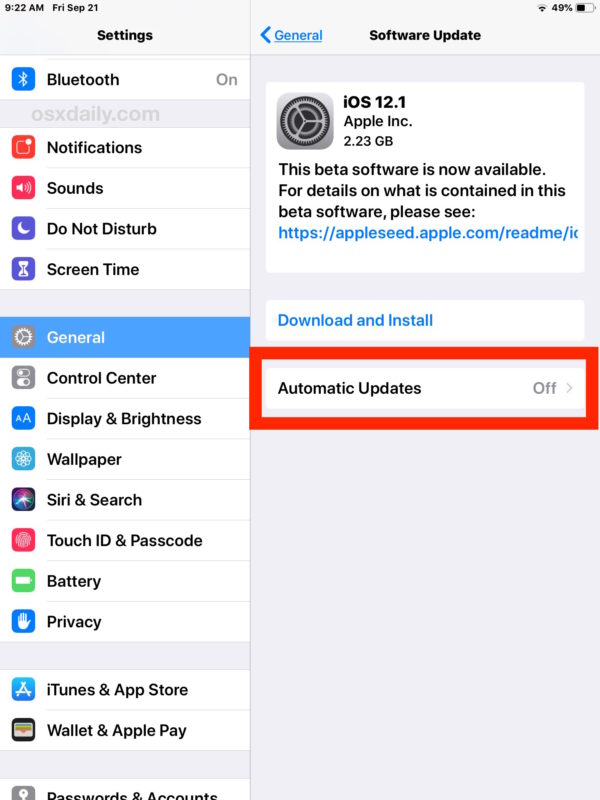
La mise à jour de votre appareil vers le dernier système iOS vous permet de profiter davantage des nouvelles fonctionnalités fournies par le logiciel. Cela inclut également la possibilité de résoudre votre problème avec votre Apple Music.
Si vous suivez les méthodes que nous avons fournies ci-dessus, vous pourrez sûrement réparer votre Apple Music et cesserez de vous demander «Pourquoi mon Apple Music ne joue-t-il pas?»
Cependant, il existe également un autre moyen pour éviter ces problèmes. Si vous souhaitez en savoir plus à ce sujet, continuez à lire cet article.
Partie 3. Bonus: gardez Apple Music pour toujours pour éviter que Apple Music ne joue pas le problème
Si vous en avez assez de demander « Pourquoi mon Apple Music ne joue-t-il pas ? » alors vous êtes venu au bon article.
Apple Music est peut-être une excellente application de streaming musical, mais parfois nous ne pouvons éviter d'avoir des problèmes avec elle. Si vous souhaitez éviter des problèmes tels que la lecture d'Apple Music et conserver votre musique enregistrée sur votre appareil pour toujours, la seule façon de le faire est de convertir votre Apple Music en fichier mp3.
Et quelle est la meilleure façon de le faire que d'utiliser le plus génial TunesFun Convertisseur de musique Apple ? Oui! Vous avez bien lu. TunesFun Apple Music Converter est un excellent convertisseur qui peut vous aider à enregistrer vos chansons Apple Music et vous éviter de demander à tout le monde "Pourquoi mon Apple Music ne joue-t-il pas?"
et TunesFun Apple Music Converter, vous pouvez écouter vos chansons Apple Music préférées sans aucune interruption ! Ce convertisseur vous aide à supprimer le système DRM fourni avec votre chanson Apple Music afin que vous puissiez la convertir librement en n'importe quel fichier de votre choix.
Mais ce n'est pas seulement ça, TunesFun Apple Music Converter ne vous aide pas seulement à supprimer le système DRM de votre chanson, mais il peut également vous aider à convertir votre chanson en fichier mp3 afin que vous puissiez l'enregistrer sur n'importe quel appareil de votre choix et écouter vos chansons préférées sans aucune interruption.
Suivez le guide détaillé que nous avons fourni ci-dessous pour savoir comment convertir votre Apple Music en fichier mp3 :
1. Tout d'abord, sélectionnez l'Apple Music que vous souhaitez convertir.

2. Deuxièmement, choisissez le format de sortie dans lequel vous souhaitez modifier votre fichier.

3. Troisièmement, sélectionnez un dossier désigné dans lequel vous souhaitez enregistrer votre fichier.
4. Enfin, cliquez sur le bouton « convertir » pour convertir avec succès votre Apple Music en un fichier mp3 et enregistrez-le sur votre ordinateur.

Avec l'aide d' TunesFun Apple Music Converter, vous n'aurez pas à vous demander "Pourquoi mon Apple Music ne joue-t-il pas?" Suivez simplement les étapes que nous avons fournies ci-dessus pour pouvoir enregistrer vos chansons Apple Music préférées sur votre appareil et les régler sans aucun problème. Télécharger TunesFun Apple Music Converter maintenant et essayez-le!
Partie 4. Résumé
Maintenant que vous avez appris les nombreuses raisons pour lesquelles votre Apple Music rencontre un problème, nous espérons que les solutions et les méthodes que nous avons fournies pourront vous aider à ne plus vous demander "Pourquoi mon Apple Music ne joue-t-il pas?" Et avec l'aide de TunesFun Apple Music Converter, vous pouvez simplement éviter tous ces problèmes et écouter vos chansons préférées à tout moment.
Laissez un commentaire